Garmin NUVI 1340, NUVI 1210, NUVI 1310, NUVI 1200, NUVI 1300 User Manual [hr]
...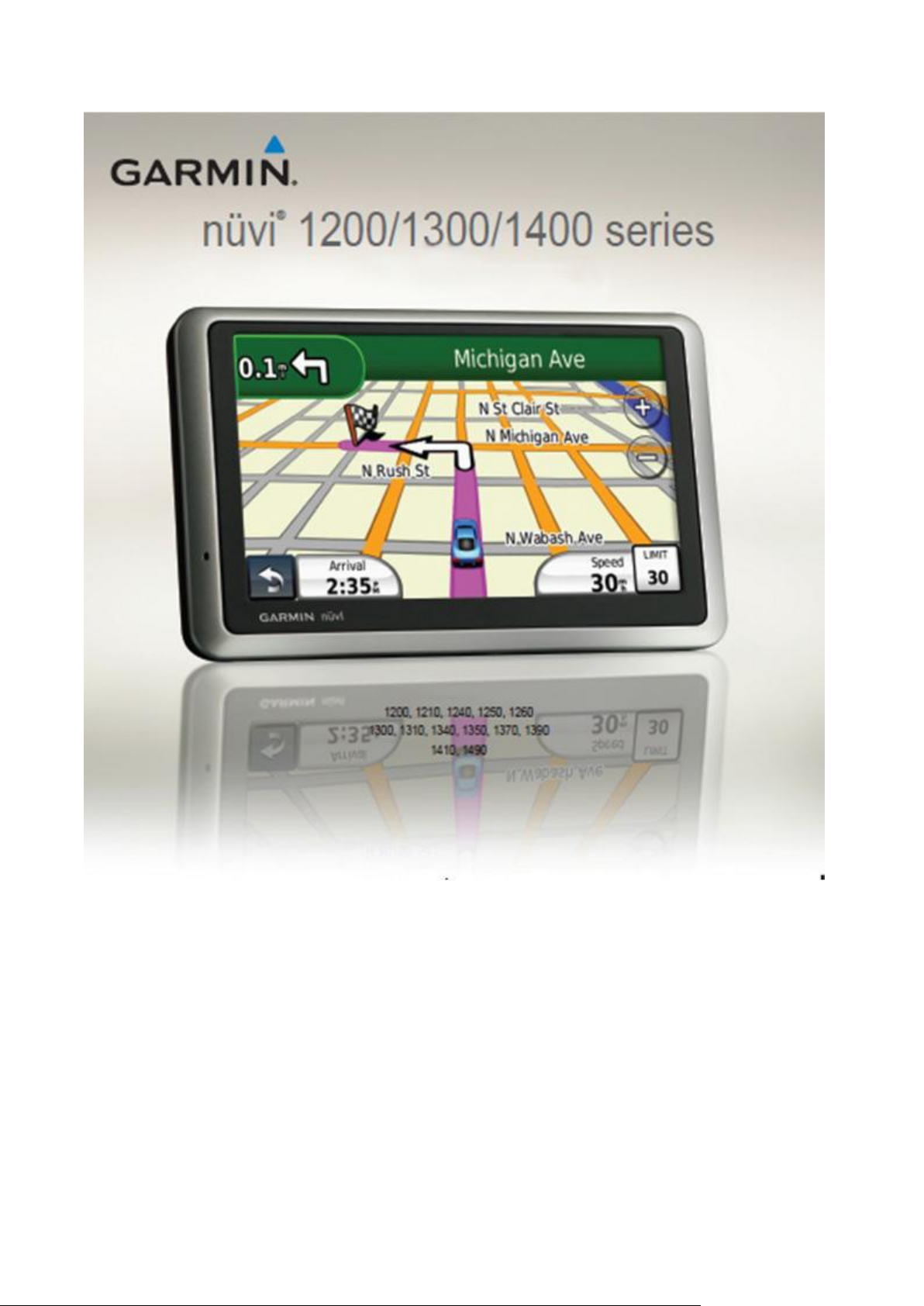
KORISNIČKI PRIRUČNIK ZA UREĐAJE GARMIN
nüvi SERIJE 1xxx (12xx, 13xx i 14xx)
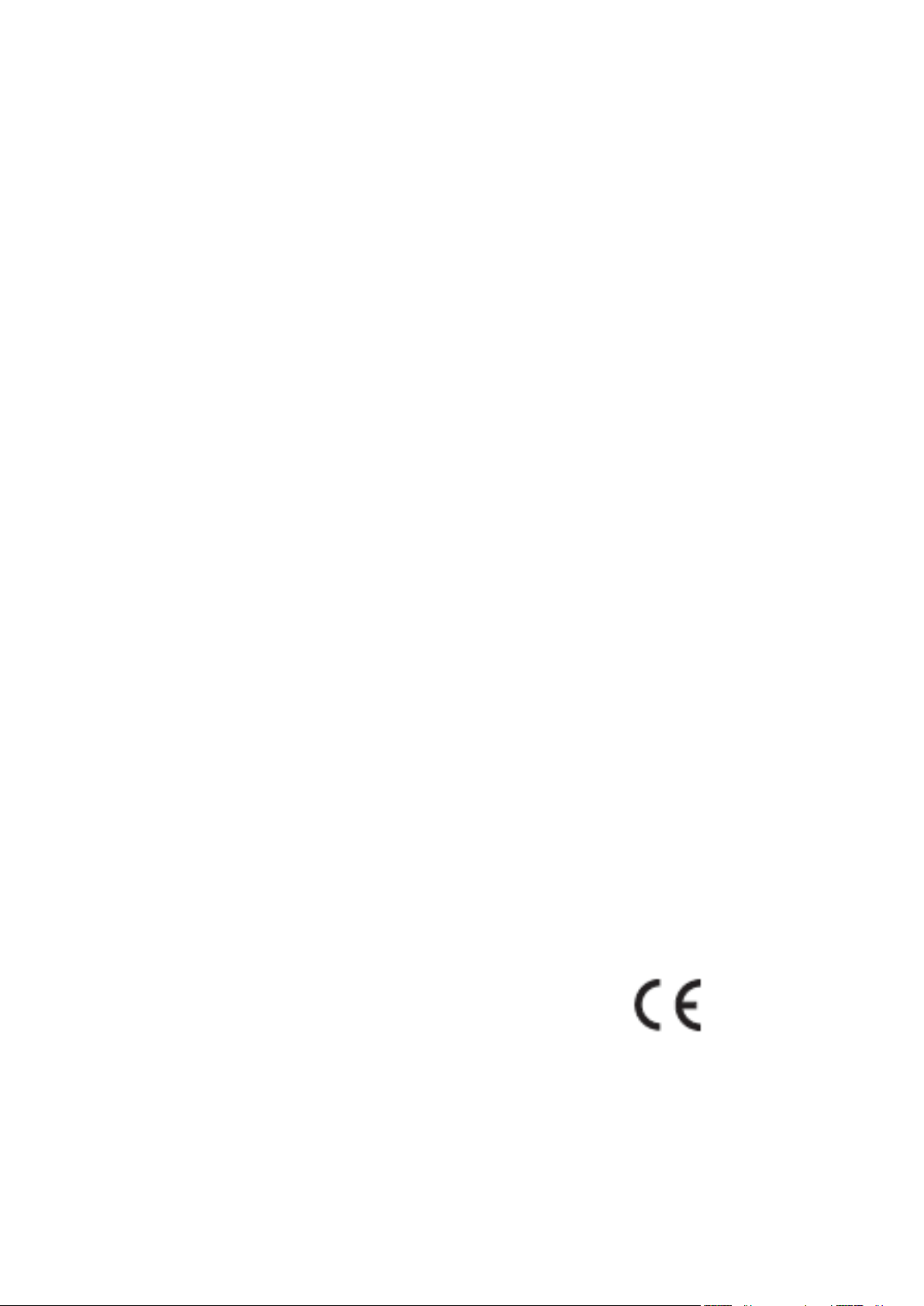
© 2007 Garmin Ltd. ili njezine podružnice
Garmin (Europe) Ltd.
Liberty House
Hounsdown Business Park,
Southampton, Hampshire,
SO40 9RB UK
Tel.+44 (0) 870.8501241 (izvan
Velike Britanije)
0808 2380000 (u Velikoj
Britaniji)Faks +44 (0)
870.8501251
Garmin Corporation
No. 68, Jangshu 2nd Road,
Shijr, Taipei County, Taiwan
Tel. 886/2.2642.9199
Faks 886/2.2642.9099
Garmin International, Inc.
1200 East 151st Street,
Olathe, Kansas 66062, USA
Tel.(913) 397.8200 ili
(800) 800.1020
Faks (913) 397.8282
Sva prava pridržana. Osim ako ovdje nije izričito navedeno, nijedan dio ovog priručnika ne smije
se reproducirati, kopirati, prenositi, dijeliti, preuzimati ili pohranjivati na bilo kojem mediju za
pohanu u bilo koju svrhu bez pisanog odobrenja tvrtke Garmin. Garmin dopušta preuzimanje
jedne kopije ovog priručnika na tvrdi disk ili drugi elektronički medij za pohranu radi
pregledavanja i ispis jedne kopije ovog priručnika ili dosadašnje revizije, pod uvjetom da takva
elektronička ili ispisana kopija ovog priručnika mora sadržavati cjelokupni tekst ove obavijesti o
autorskom pravu, a pritom je daljnja neovlaštena komercijalna distribucija ovog priručnika i
dosadašnjih revizija strogo zabranjena.
Informacije u ovom dokumentu podliježne su promjenama bez prethodne najave. Garmin
pridržava pravo izmjene ili poboljšanja svojih proizvoda te izmjene sadržaja, bez obaveze da
obavijesti bilo koju osobu ili organizaciju o tim izmjenama ili poboljšanjima. Posjetite web adresu
tvrtke Garmin (www.garmin.com) i potražite najnovija ažuriranja i dodatne informacije o
korištenju i radu ovog i drugih proizvoda tvrtke Garmin.
Garmin®, Garminov logo, nüvi® i MapSource® su zaštitni znakovi tvrtke Garmin Ltd. ili njenih
podružnica, registriran u SAD-u ili drugim državama. Garmin Lock™, myGarmin™, myGarmin
Agent™, ecoRoute™, cityXplorer™, and nüMaps Guarantee™ su zaštitni znakovi tvrtke Garmin
Ltd. ili njezinih podružnica. Ovi zaštitni znakovi ne smiju se koristiti bez izričitog dopuštenja
tvrtke Garmin.
The Bluetooth® oznaka riječi i logo su vlasništvo Bluetooth SIG, Inc., i svaka uporaba tih imena je
dozvoljena Garminu. Windows® je registrirani zaštitni znak tvrtke Microsoft Corporation u SADu i ostalim državama. Mac® je registrirani zaštitni znak tvrtke Apple Computer, Inc. microSD™ je
zaštitni znak tvrtke SanDisk ili njenih podružnica. Panoramio je zaštitni znak tvrtke Google Inc.
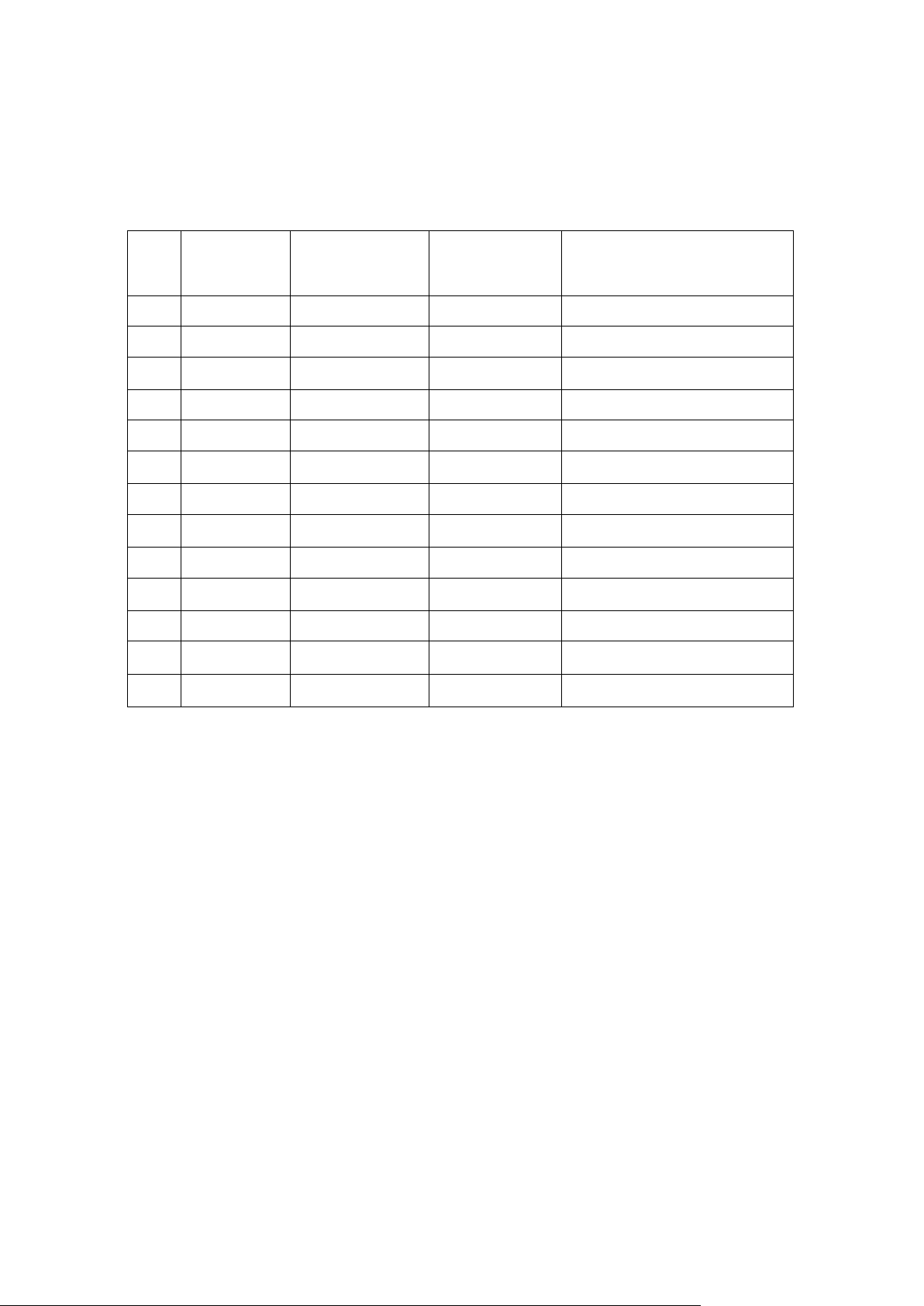
Bluetooth ®
Pomoć za trake
Prikaz čvorišta
Ograničenja brzine na karti
1200
1210 ✓
✓
1240
✓
1250
✓
1260 ✓
✓
1300
Samo Europa
Samo Europa
1310 ✓ Samo Europa
✓
1340 Samo Europa
✓
1350
✓
✓
1370
✓
✓ ✓
1390
✓ ✓ ✓
✓
1410 ✓
✓
1490
✓ ✓ ✓
✓
nüvi 1200/1300/1400 serija uređaja
NAPOMENA: Posjetite www.garmin.com za više informacija o sadržaju upakiranom u kutiju
vašeg proizvoda.
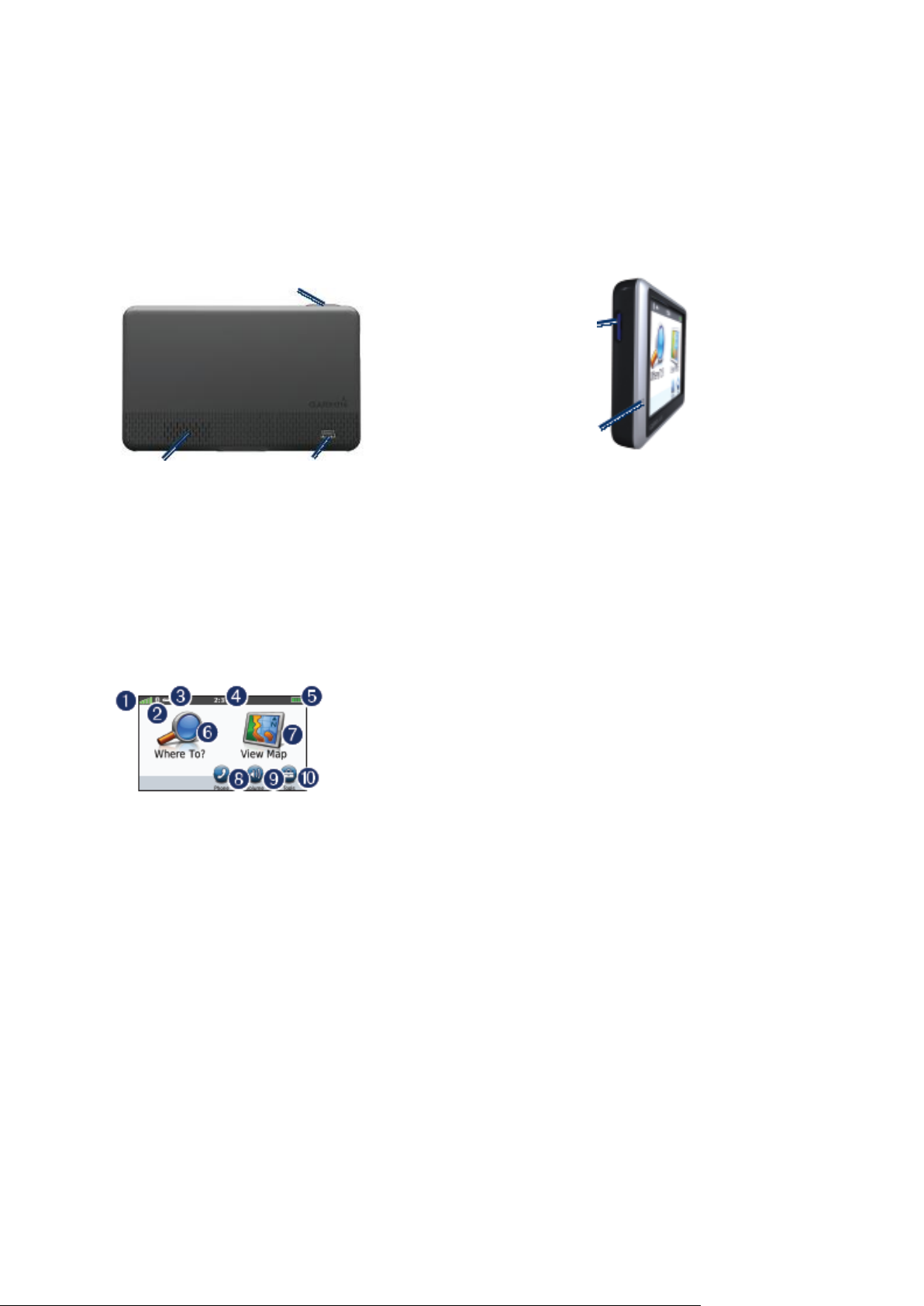
Početak
Utor za
microSD™
karticu
Mikrofon
Pogledajmo vaš nüvi
Tipka za paljenje i gašenje
Zvučnik Mini-USB konektor
NAPOMENA: Ovisno o vašem nüvi modelu, neke slike i prikazi zaslona bi mogli izgledati
drugačije.
Korištenje glavnog izbornika
➊ Jačina GPS satelita.
➋ Status Bluetooth tehnologije.
➌ Taknite da odaberete korisnički način rada.
➍ Trenutačno vrijeme. Dodirnite da promjenite postavke vremena.
➎ Status baterije.
➏ Dodirnite da nađete destinaciju.
➐ Dotaknite da pogledate kartu.
➑ Dotaknite da uspostavite poziv ako ste spojeni na kompatibilni mobitel, na nekim
modelima.
➒ Dotaknite za podešavanje glasnoće.
➓ Dotaknite za korištenje nekih alata, poput Postavki ili Pomoći.
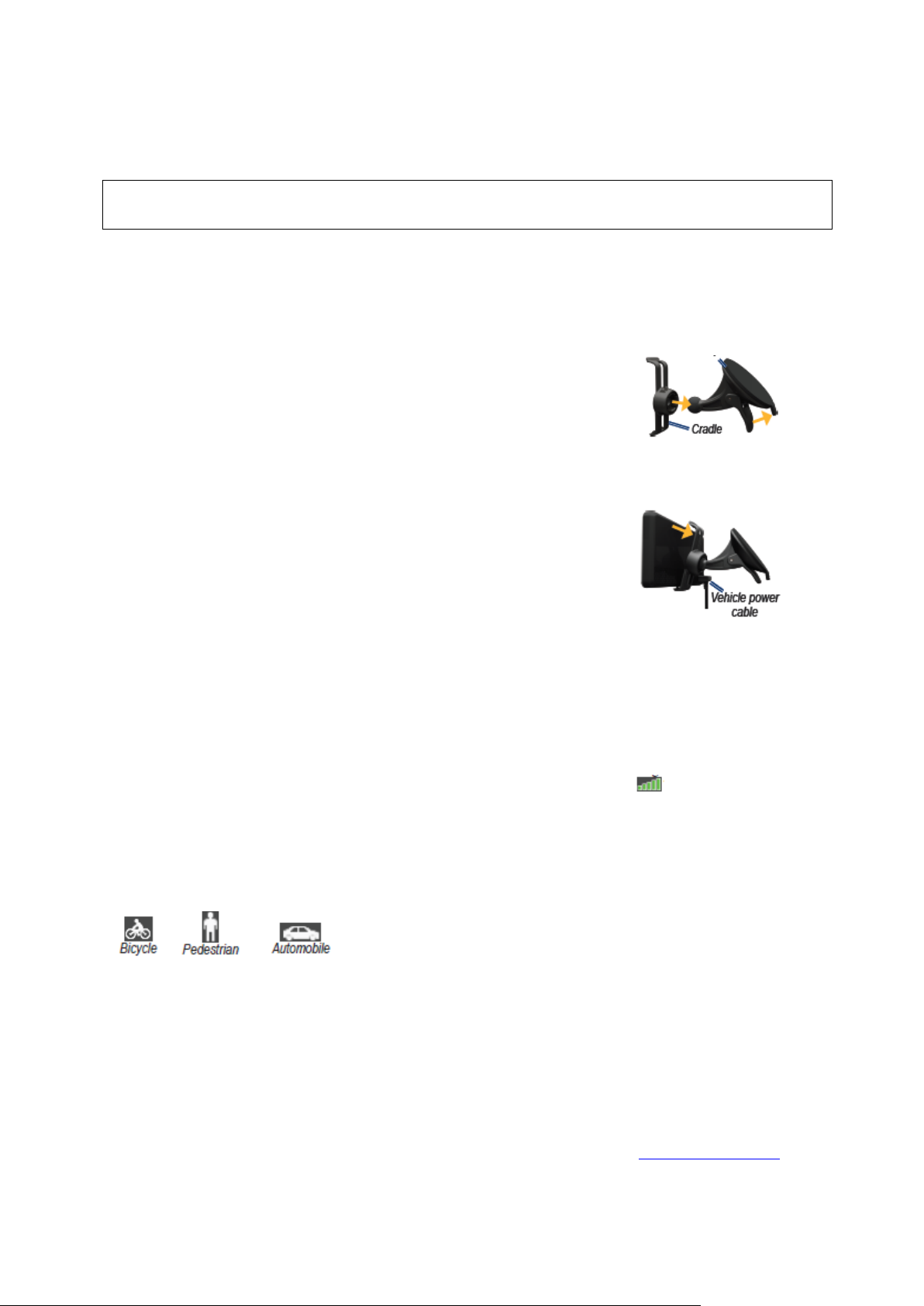
Namiještanje usisnog postolja
Cradle – podloga
Vehicle power cable – strujni kabel
za vozilo
Postavljanje vašeg nüvi-ja
Prije montiranja nüvia, pogledajte Važne informacije o sigurnosti i proizvodu za informacije
o zakonima vezanima za montiranje na vjetrobran.
Montiranje nüvia
1. Maknite plastiku sa usisnog postolja. Postavite usisno
postolje na vjetrobran.
2. Povucite polugu nazad prema vjetrobranu.
3. Zakačite podlogu na ručicu usisnog postolja.
4. Ukopčajte strujni kabal za auto na pozadinu svog nüvia.
5. Drugi kraj kabla ukopčajte u strujnu utičnicu auta. Uređaj bi
se trebao automatski upaliti ako je tako ukopčan i ako Vaše
vozilo radi. Slijedite upute sa zaslona.
6. Namjestite donji dio svog nüvia u podlogu.
7. Nagnite nüvi nazad dok ne čujete zvuk da je pravilno sjeo.
8. Ako koristite prijemnik za promet u Europi, spojite
dodatnu antenu na prijemnik za promet i sigurno je pričvrstite
na vjetrobran uz pomoć usisnog postolja. (Prijemnici za
promet su uključeni u neke nüvi pakete.
UPOZORENJE: Ovaj proizvod sadrži litij-ionsku bateriju. Da spriječite štetu, maknite uređaj
iz vozila kada izlazite ili ga sklonite sa direktne sunčeve svjetlosti.
Traženje satelita
1. Izađite van na otvoreno područje, dalje od drveća i visokih zgrada.
2. Upalite svoj nüvi.
Traženje satelitskih signala može potrajati nekoliko minuta. Stupići ukazuju na jakost
GPS satelitskog signala. Kada je barem jedan stupić zelen, nüvi je primio satelitski signal.
Odabir korisničkog načina rada
Bicikl Pješak Automobil
Vaš nüvi Vam omogućuje nekoliko korisničkih načina rada za navigacijske metode. Rute se
računaju na drugačiji način ovisno o Vašem korisničkom načinu rada. Na primjer, u Pječak
korisničkom načinu rada sa učitanim cityXplorer™ kartama, Vaš nüvi izračunava rute koje
koriste kombinaciju pješačenja uz opciju javnog prijevoza, kao npr. vožnje busom ili
podzemnom. cityXplorer karte nisu uključene uz Vaš nüvi. Posjetite www.garmin.com za
kupnju cityXplorer karti.
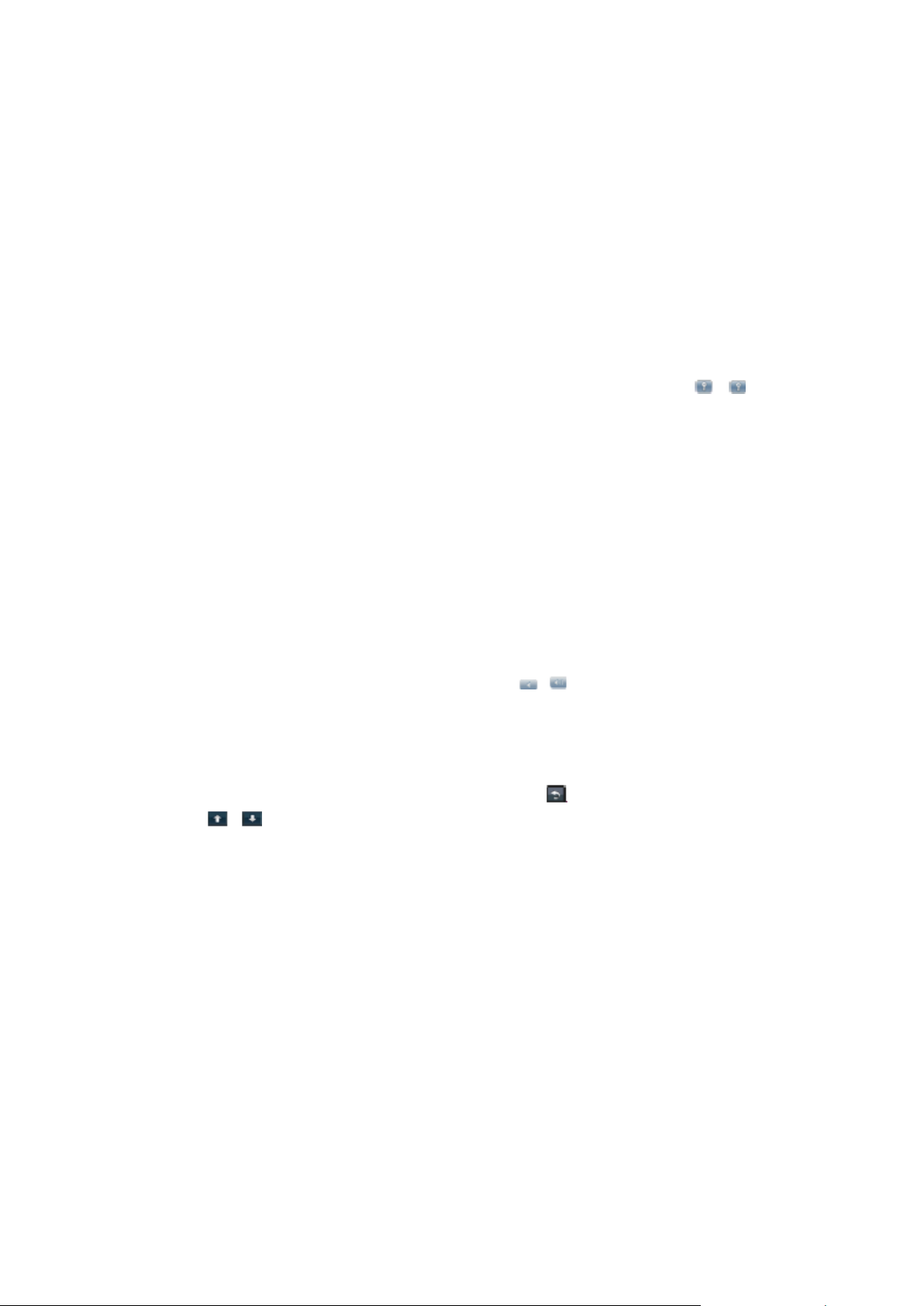
Za promijenu korisničkog načina rada:
1. U glavnom izborniku dotaknite ikonicu korisničkog načina rada u gornjem lijevom kutu.
2. Odaberite način rada i pritisnite OK.
3. Dotaknite Da i slijedite upute sa zaslona da podesite svoje postavke.
Navigiranje izvan rute
Ako ne koristite ceste onako kako ste navigirali, koristite Off Road način rada. Dotaknite
Alati > Postavke > Navigacija > Preferirana ruta > Van ceste > OK.
Korištenje gumba za paljenje
Kratko pritisnite gumb za paljenje da pogledate dodatne opcije. Dotaknite i da
podesite osvjetljenost zaslona.
Dotaknite Zaklj. zaslona da spriječite slučajne dodire zaslona.
Dotaknite Isključivanje da ugasite svoj nüvi. Nüvi također možete ugasiti tako da držite
tipku za paljenje otprilike 3 sekunde.
Resetiranje nüvija
Ako Vaš nüvi prestane funkcionirati, resetirajte ga tako da pritisnete i držite tipku za
paljenje 10 sekundi.
Podešavanje glasnoće
U glavnom izborniku dotaknite Glasnoća. Dotaknite i da podesite volumen. Dotaknite
okvir uz Bez zvuka da ugasite sve zvukove.
Navigiranje po zaslonu
Da se brzo vratite na glavni izbornik dotaknite i držite
Dotaknite i da vidite više opcija. Dotaknite i držite da se brže pomičete gore/dolje.
Nalaženje destinacije
Kamo? izbornik Vam pruža nekoliko različitih kategorija pretraživanja adresa, gradova i
drugih lokacija. Detaljne mape učitane u Vaš nuvi sadrže milijune točaka interesa, poput
restorana, hotela i auto-servisa.
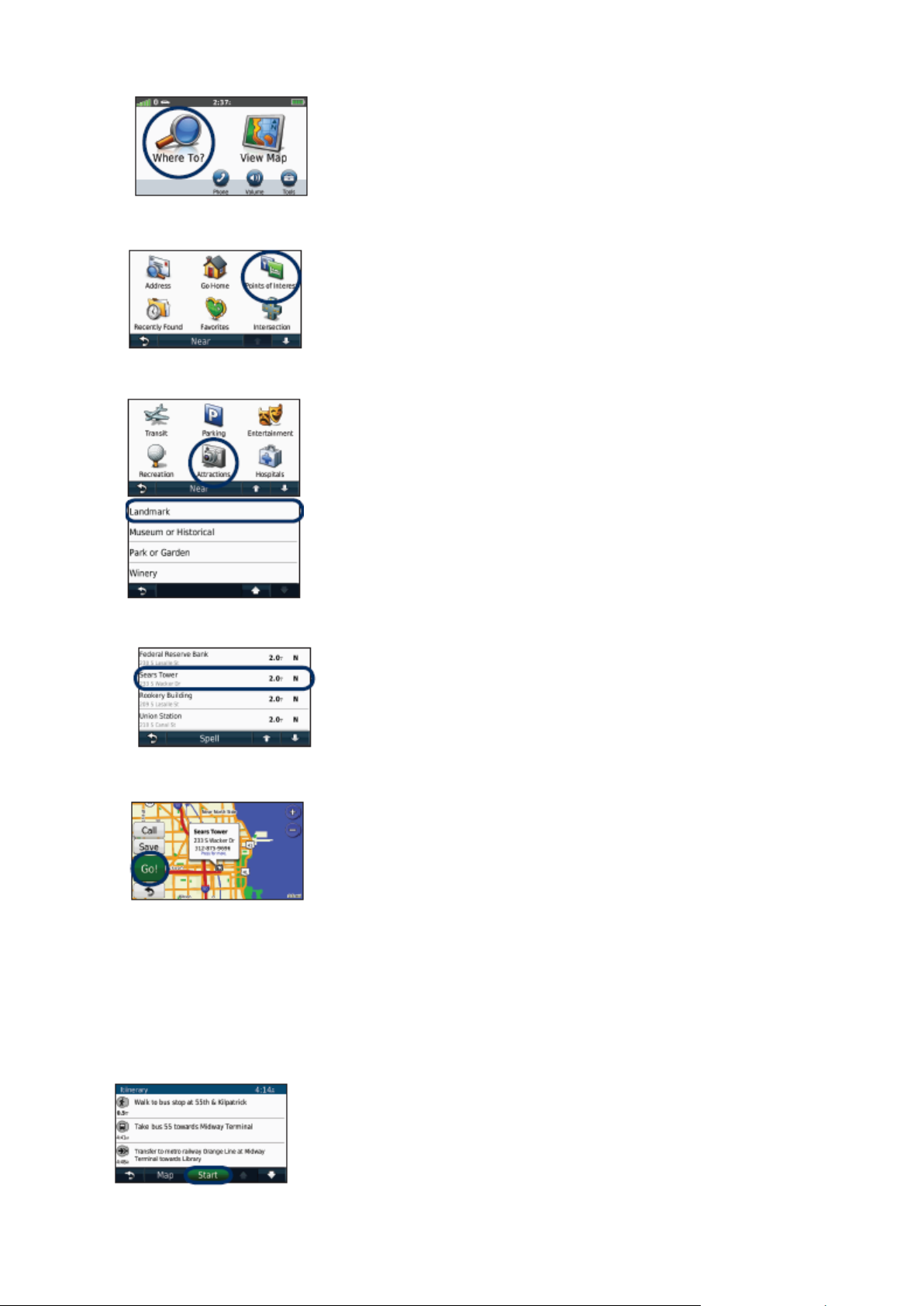
1. Dotaknite Kamo?
2. Odaberite kategoriju.
3. Odaberit podkategoriju
4. Odaberite destinaciju
5. Dotaknite Idi!
Navigiranje u pješačkom načinu rada
Korištenje putnog vodiča
U pješačkom načinu rada, stranica sa putnim vodičem se pojavi nakon što pritisnete Idi!
Odaberite dionicu puta da pogledate detaljnja uputstva, ili pritisnite Pokreni da kreirate
rutu.
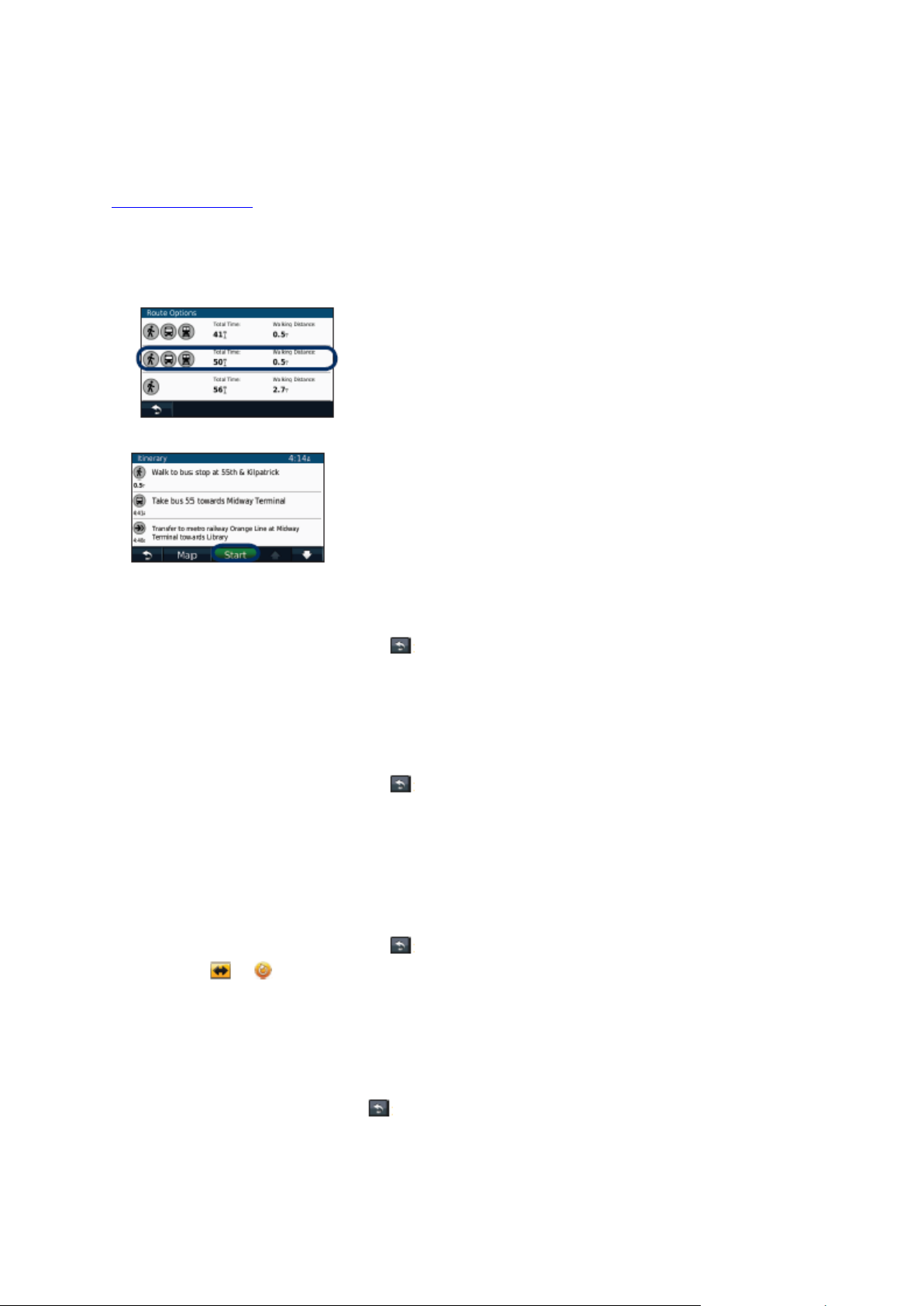
Korištenje Plan puta stranice
U pješačkom načinu rada, plan puta stanica se pojavi nakon što dotaknete Idi! ako na svom
nüviju imate učitane cityXplorer karte za trenutačnu metropolitsko podrčje. Posjetite
www.garmin.com za kupnju cityXplorer karti.
1. Odaberite rutu sa Plan puta stranice da vidite stranicu putnog vodiča. Svaka ruta sa
stranice nudi različite kombinacije javnog prijevoza ili pješačkih opcija.
2. Dotaknite Početak.
Dodavanje stanice
1. Tokom navigiranja rute, pritisnite > Kamo?
2. Potražite dodatnu stanicu.
3. Dotaknite Idi!.
4. Dotaknite Dodaj kao točku rute da dodate tu stanicu prije Vaše konačne destinacije.
Mijenjanje destinacije
1. Tokom navigiranja rute, pritisnite > Kamo?
2. Potražite dodatnu stanicu.
3. Dotaknite Idi!.
4. Dotaknite Postavi kao novo odredište da je postavite kao Vašu konačnu destinaciju.
Korištenje zaobilaznice
1. Tokom navigiranja rute, pritisnite .
2. Dotaknite ili .
Ako je ruta koju trenutačno koristite jedina racionalna opcija, nüvi možda nije uračunao
zaobilaznicu.
Prekidanje rute
1. Tokom aktivne rute, dotaknite .
2. Dotaknite Stop.
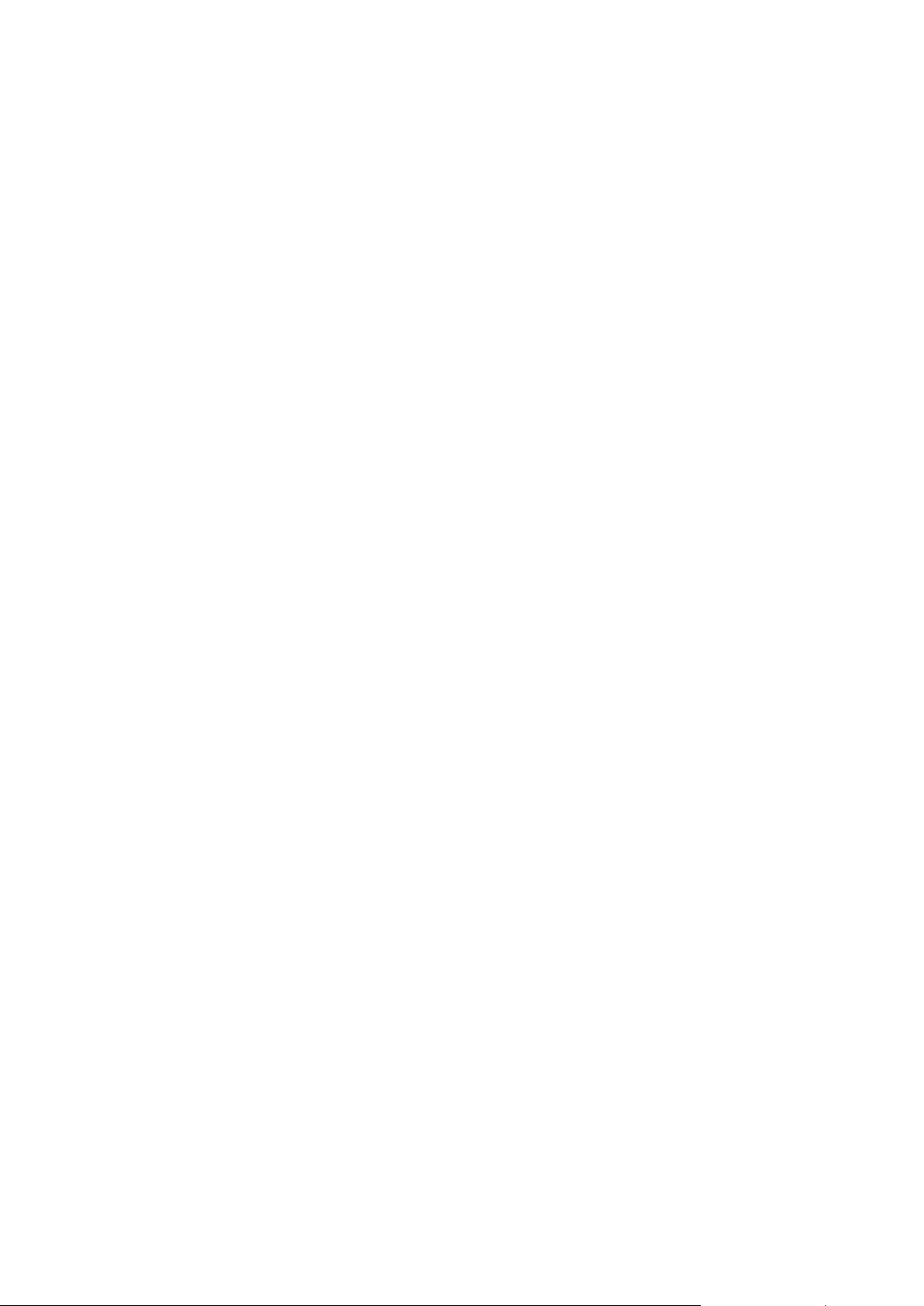
Kamo?
Izbornik Kamo? Vam omogućuje nekoliko različitih načina traženja lokacije. Da naučite kako
izvršiti jednostavnu pretragu, pogledajte stranicu 4.
Nalaženje adrese
NAPOMENA: Ovisno o verziji karti učitanih na Vaš nüvi, imena tipki bi mogla biti
promijenjena i neki koraci bi mogli biti u drugačijem poretku.
1. Dotaknite Kamo? > Adresa.
2. Ako je potrebno, promijenite državu ili regiju.
3. Dotaknite Pretraži sve.
Ako znate grad, dotaknite Upišite grad, unesite grad/poštanski broj i dotkanite Gotovo.
Odaberite grad/poštanski broj sa liste. (Ne podržavaju sve mape pretaživanje po
poštanskim brojevima.)
4. Unesite ime ulice i dotaknite Gotovo.
5. Odaberite valjanu ulicu sa liste, ako je potrebno.
6. Unesite kućni broj i dotaknite Gotovo.
7. Dotaknite adresu ako je potrebno.
Postavljanje Početne točke
Mjesto kojem se najčešće vraćate postavite kao svoju Početnu točku.
1. Da odaberete svoju Kućnu lokaciju, dotaknite Kamo? > Idi na poč. točku.
2. Odaberite opciju:
Unesite svoju adresu
Iskoristite svoju trenutnu lokaciju.
Odaberite iz liste nedavno pronađenih lokacija.
Polazak Na početnu točku
Nakon što ste postavili svoju početnu točku, da biste navigirali do kuće, dotaknite Kamo? >
Idi na poč. točku.
Mijenjanje Početne točke
1. Dotaknite Alati > Moji podaci > Postavi lokaciju početne točke.
2. Odaberite opciju:
Unesite svoju adresu
Iskoristite svoju trenutnu lokaciju.
Odaberite iz liste nedavno pronađenih lokacija.
Uređivanje Vaše Početne točke
1. Dotaknite Kamo? > Omiljene stavke > Kuća > Kuća (pritsni za više)
2. Dotaknite Uredi, unesite svoje promjene i dotaknite Gotovo.
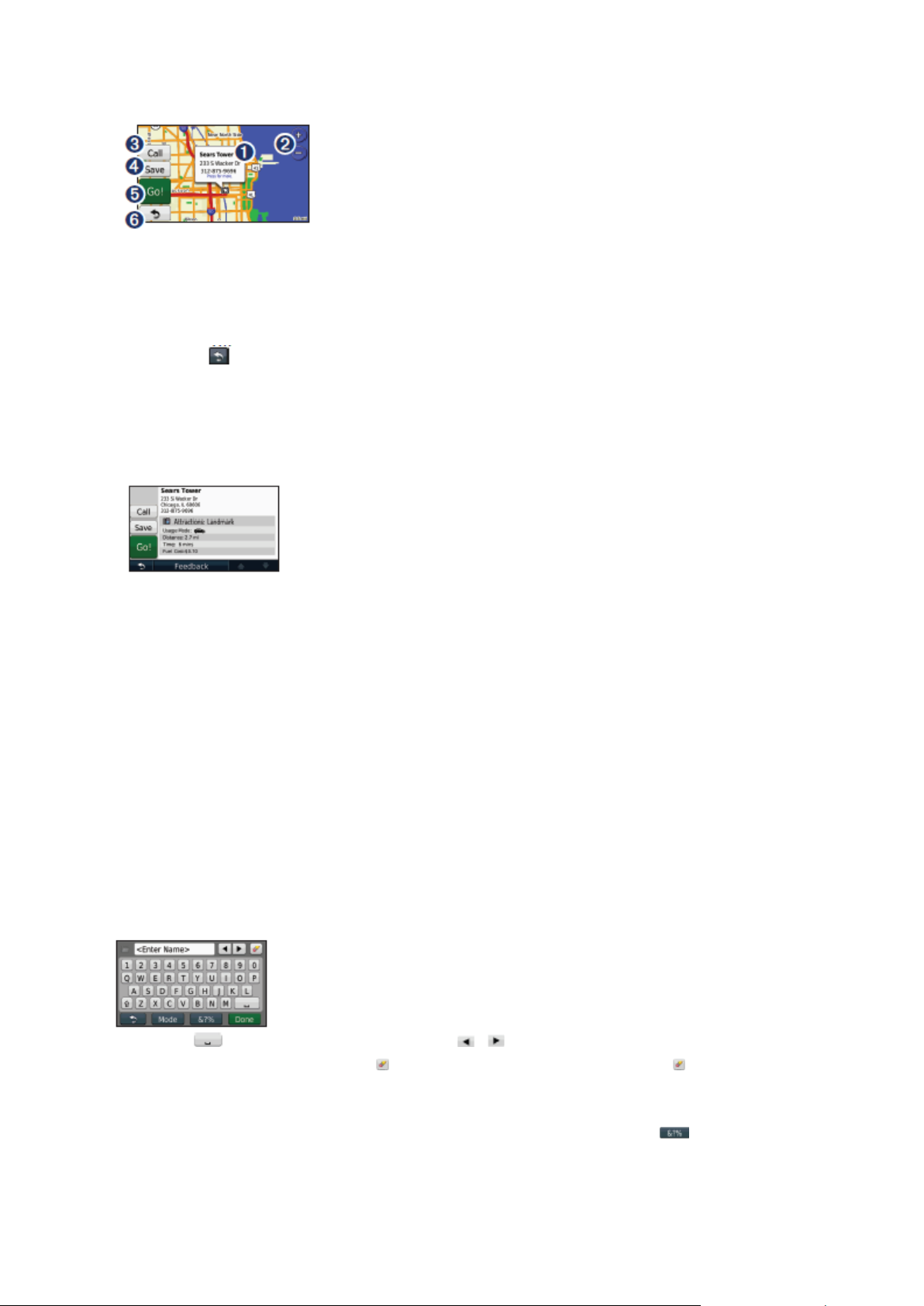
Korištenje Idi! stranice
Nakon što ste odabrali lokaciju prema kojoj želite navigirati, otvorit će se Idi! stranica.
1 Dotaknite da vidite više inforamcija o lokaciji.
2 Dotaknite + i - da umanjite ili uvećate vidno polje karte.
3 Dotaknite da nazovete ovu lokaciju kada ste spojeni na telefon.
4 Dotaknite Spremi da spremite ovu lokaciju u Omiljene stavke.
5 Dotaknite da stvorite rutu ovoj lokaciji.
6 Dotaknite da se vratite na prethodnu stranicu. Dotaknite i držite da se vratite na
Glavni izbornik.
Unošenje informacija o točkama interesa
Na Idi! stranici dotaknite bijeli okvir. Pojavit će se detaljne informacije o lokaciji.
1. Dotaknite Pritisni za više za sljedeće opcije:
Edit Rating – dotaknite krug da ocijenite ovaj POI zvijezdicama od 1 do 5.
Report Error – stavka će biti uklonjena iz budućih pretraga. Izvješće će biti poslano
Garminu kada spojite nüvi sa računalom. Pogledajte stranicu 24.
Promjeni telefonski broj – pomoću tipkovnice promijenite telefonski broj.
Nalaženje mjesta slovkanjem imena
Upotrijebite tipkovnicu sa zaslona da slovkate ime destinacije koju tražite. Također,
možete unijeti slova sadržana u imenu da suzite pretragu.
1. Dotaknite Kamo? > Točke interesa > Slovkajte naziv.
2. Koristeći tipkovnicu sa zaslona, unesite ime Vaše destinacije.
3. Dotaknite Gotovo.
Korištenje tipkovnice sa zaslona
Kada se pojavi tipkovnica na zaslonu, dotaknite slovo ili broj da ga unesete.
Dotaknite da stavite razmak. Dotaknite i da pomaknete kursor (dostupno na
nekim nüvi modelima). Dotaknite da izbrišete znak. Dotaknite i držite da izbrišete cijeli
unos.
Dotaknite Način rada da odaberete jezik pisanja tipkovnice. Dotaknite za unos
specijalnih znakova, poput interpunkcijskih znakova.
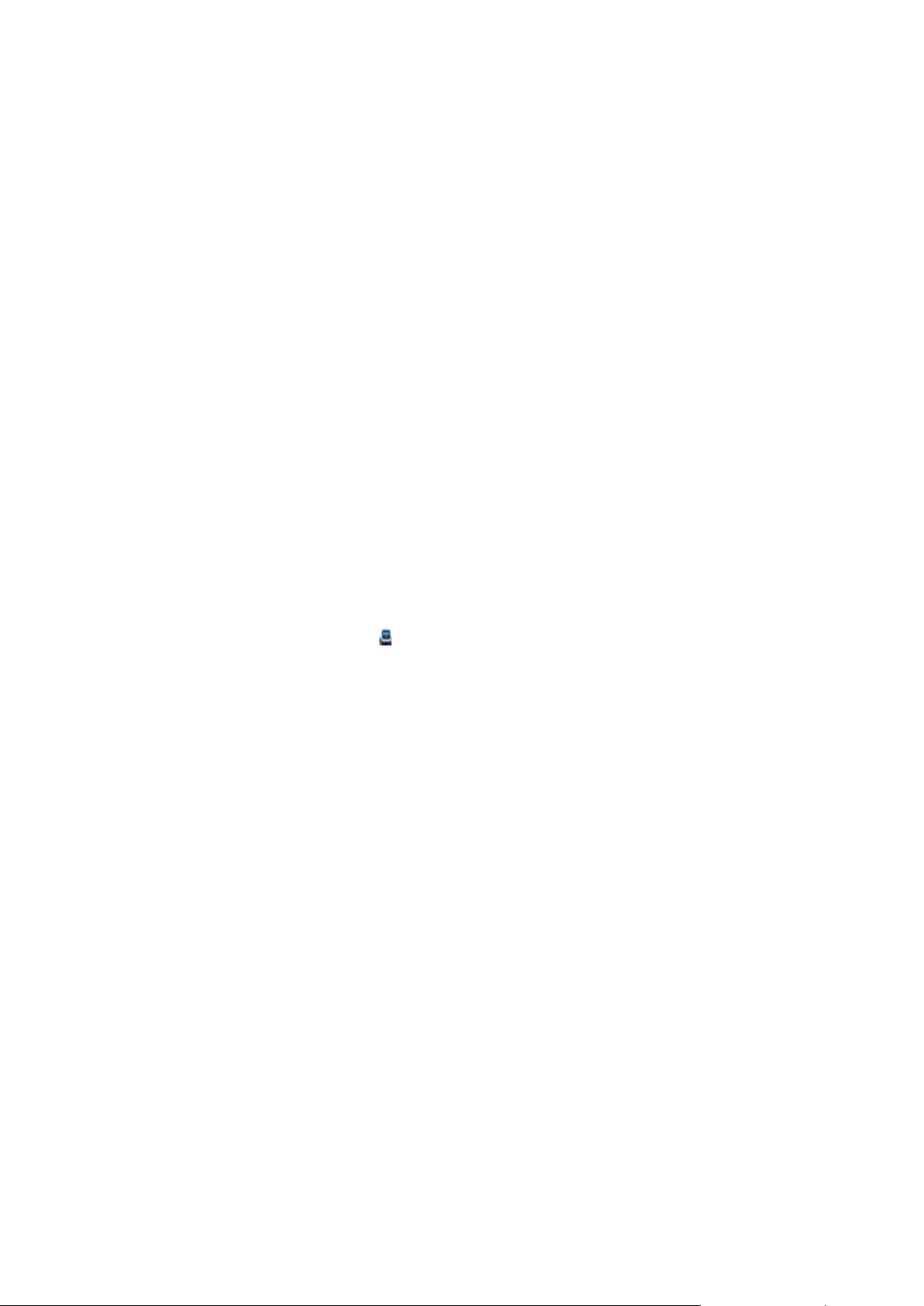
Pretraživanje pokraj druge lokacije
1. Dotaknite Kamo? > Blizu.
2. Odaberite opciju
Gdje sam ja sada—pretraga blizu Vaše trenutne lokacije.
Nekog drugog grada—pretraga pokraj grada kojeg unesete.
Nedavno odredište—pretrga pokraj Vaše nedavne destinacije.
Omiljeno odredište—odaberite destinaciju iz Favorites.
Moje trenutne rute—pretraga duž Vaše aktivne rute.
Mog odredišta—pretraga pokraj Vaše trenutačne destinacije.
Nalaženje nedavno nađenih mjesta
Vaš nüvi pohranjuje Vaših zadnjih 50 pronalazaka u Nedavno pron. listi. Oni koje ste zadnje
pogledali nalaze se na vrhu liste. Dotaknite Kamo? > Nedavno pron. da pogledate svoje
nedavno pronađene stavke.
Brisanje nedavno nađenih mjesta
Da izbrišete sva mjesta sa liste Nedavno nađenih, dotaknite Briši > Da. Sve stavke sa liste će
biti uklonjene, ali to neće izbrisati sadašnju lokaciju sa Vašeg nüvija.
Korištenje Omiljenih stavki
Možete sačuvati mjesta u svojim Omiljenim stavkama da biste ih lakše i brže mogli pronaći i
stvoriti rute prema njima. Vaša početna točka je također pohranjena u Omiljene stavke.
Spremanje Vaše trenutačne lokacije
Na stranici gdje je karta dotaknite . Dotaknite Spremi lokaciju da spremite svoju
trenutačnu lokaciju.
Spremanje mjesta koje pronađete
1. Na Idi! stranici dotaknite Spremi.
2. Dotaknite Gotovo. Mjesto je sačuvano u Omiljene stavke.
Nalaženje spremljenih mjesta
1. Dotaknite Kamo?
2. Dotaknite Omiljene stavke.
3. Odaberit kategoriju Vaše spremljene lokacije su izlistane.
Uređivanje spremljenih mjesta
1. Dotaknite Kamo? > Omiljene stavke.
2. Odaberite kategoriju i lokaciju koju želite urediti.
3. Dotaknite Uredi.
4. Dotaknite stavku da uredite:
Promjeni naziv – unesite novo ime i dotaknite Gotovo.
Privij fotografiju — odaberite sliku koju ste učitali na svoj nüvi ili na memorijsku karticu da biste je
dodijelili lokaciji.
Promjeni symbol na karti— dotaknite novi simbol korišten za označavanje ove lokacije na karti.
Promjeni telefonski broj— unesite telefonski broj i dotaknite Done.
Promjeni kategorije— odaberite drugu kategoriju za lokaciju.
Briši— dotaknite Da da maknete ovu stavku sa liste Omiljenih stavki.
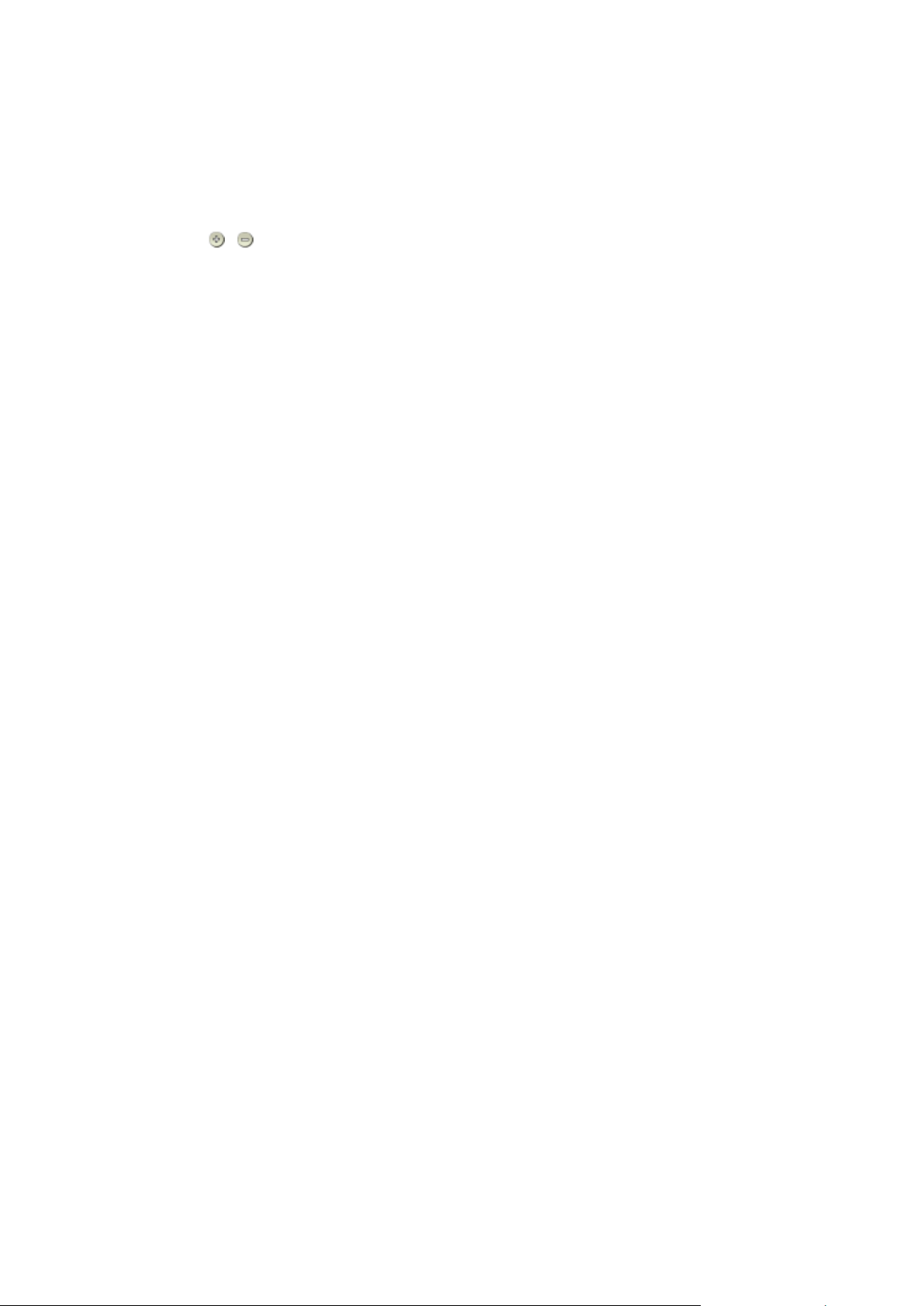
Nalaženje mjesta koristeći kartu
Pomoću Pretraživanje karte stranice pogledajte različite dijelove karte. Kamo? >
Pretraživanje karte.
Savjeti za pretraživanje karte
Dotaknite kartu i povucite je da vidite njene druge dijelove.
Dotaknite i da zumirate prema unutra ili van.
Dotaknite bilo koji objekt na karti. Pojavit će se strelica uperena u objekt i okvir sa
informacijama o lokaciji. Ako se u okviru prikaže Pritisni za više, nekoliko točki interesa
postoji na toj lokaciji. Pritisnite da vidite listu točaka interesa.
Dotaknite Spremi da spremite tu lokaciju.
Dotaknite Idi! da navigirate ovoj lokaciji.
Ako je GPS simulator uključen, dotaknite Postavi lokaciju da postavite svoju lokaciju na
odabranu lokaciju. Pogledajte stranicu 38.
Unošenje koordinata
Ako znate geografsku širinu i dužinu svoje destinacije, možete ih iskoristiti da pomoću svog
nüvija dođete do nje. To može biti jako korisno u geotehnici.
1. Dotaknite Kamo? > Kordinate.
2. Dotaknite koordinate koje želite podesiti.
3. Dotaknite Format da odaberete ispravan format za unos koordinata ovisno o vrsti karte
koju koristite.
4. Unesite koordinate i dotaknite Sljedeće.
Korištenje foto-navigacije
Panoramio™ Vam pruža slike sa informacijama o lokaciji. Te slike možete učitati na svoj nüvi
ili na memorijsku karticu i stvoriti rute prema njima.
1. Spojite nüvi na računalo.
2. Otiđite na http://connect.garmin.com /photos da skinete slike sa informacijama o lokaciji.
3. Slijedite upute sa web stranice da odaberete i učitate slike.
4. Dotaknite Kamo? > Omiljene stavke > Panoramio Photos. Slike sa informacijama o
lokaciji su izlistane.
5. Dotaknite sliku.
Korištenje stranica sa kartom
Vaša ruta je označena ružičastom bojom. Kako putujete, tako Vas Vaš nüvi vodi do Vaše
destinacije sa glasovnim upozorenjima, strelicama na karti, i smjerovima na vrhu karte.
Zastavica sa crno-bijelim kvadratićima označava Vašu destinaciju. Ako skrenete sa
originalne rute, Vaš nüvi će Vam preračunati rutu i pružiti Vam nove smijernice.
